ビデオから背景を削除する
Camtasia の録画やインポートしたメディアから背景を自動的に削除する方法を学びます。
Camtasia の録画やインポートしたメディアから背景を自動的に削除する方法を学びます。
このチュートリアルには、以下の内容が記載されています。
「背景の削除」効果を適用すると、カメラ映像から背景を瞬時に削除できます。 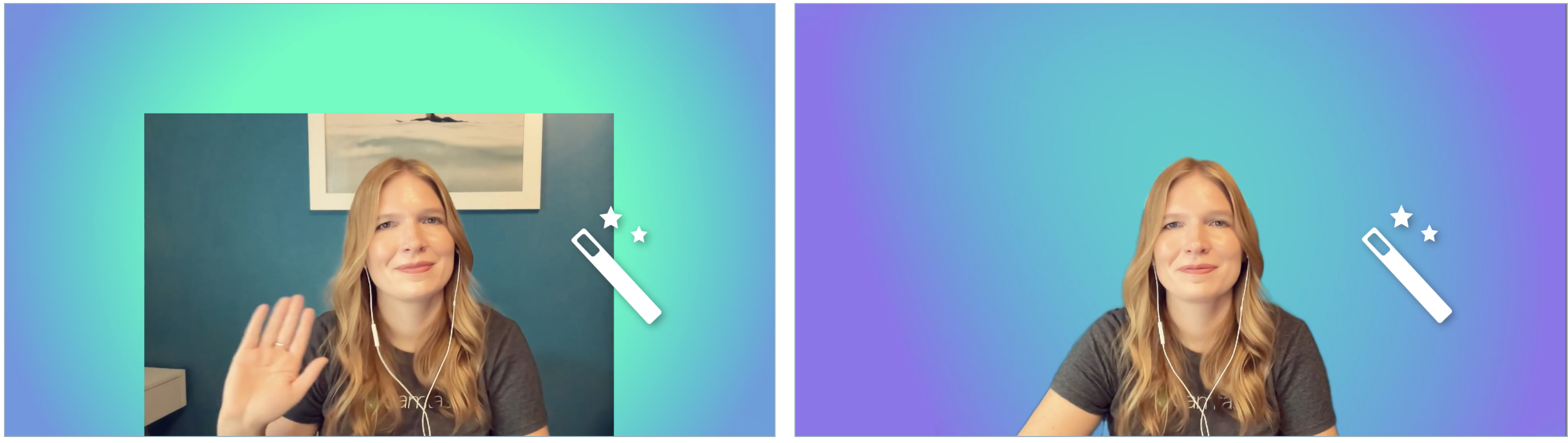
次のような場合は、背景を削除することを検討します。
録画後、以下の方法で Camtasia Rev の「背景の削除」効果を適用できます。
![Camtasia Rev の [レイアウト] タブで背景の削除を選択したレイアウト](https://www.techsmith.com/blog/wp-content/uploads/2024/01/background-layout.png)
![Camtasia Rev の [効果] タブの「背景の削除」効果](https://www.techsmith.com/blog/wp-content/uploads/2024/01/background-removal-rev.png)
メモ: 背景など、Camtasia Rev で自動的に選択される項目の一部をオフにできます。[背景]、[効果]、[フィルター] タブのオプションをクリックすると、選択が解除されます。
ヒント: 背景をダイナミック背景に置き換えると、プロフェッショナルな仕上がりのビデオになります。
ダイナミック背景を追加してカスタマイズする方法については、「ダイナミック背景を追加する」を参照してください。
「背景の削除」効果で最良の結果を得るため、録画中は以下のヒントに従ってください。
1.良い照明を使用します。
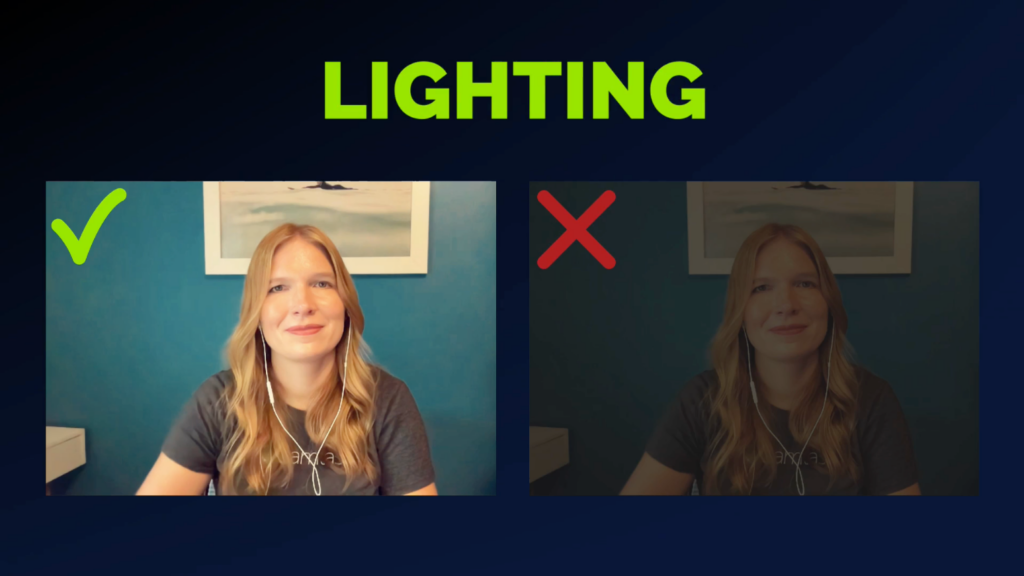
2.背景に溶け込まない服を選びます。
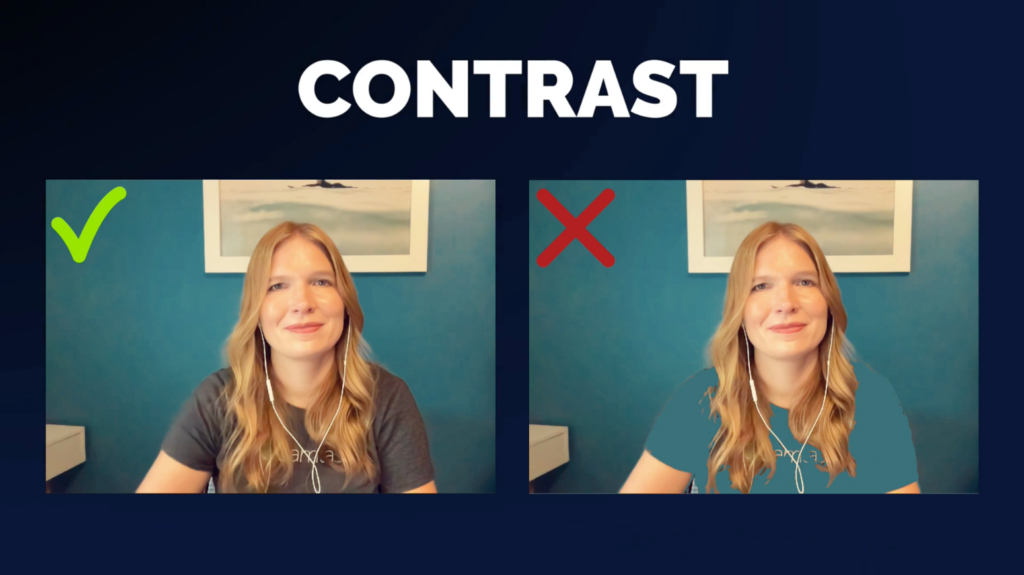
3.急な動きは避けてください。
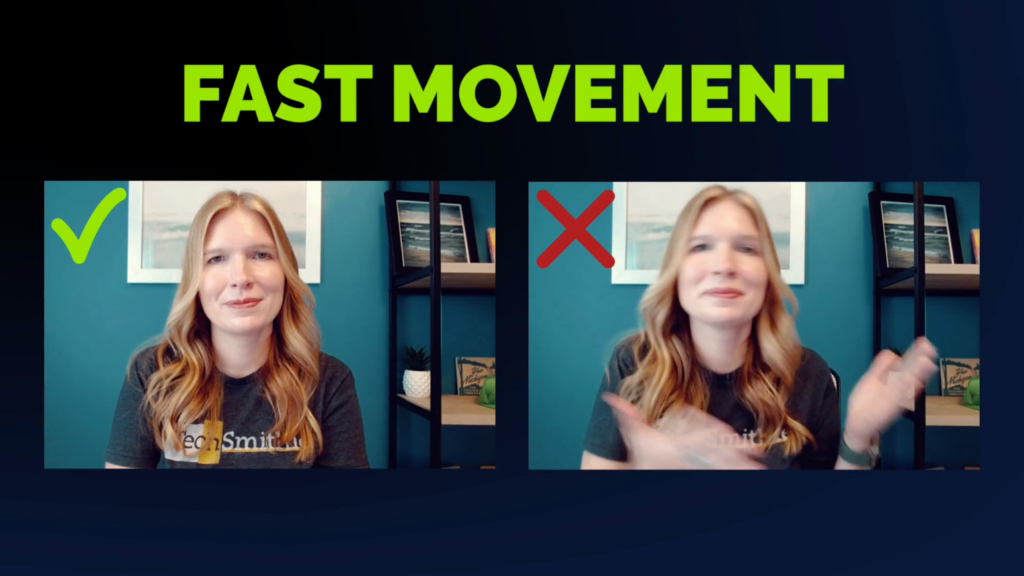
4.可能であれば、背もたれの低い椅子に座ります。
